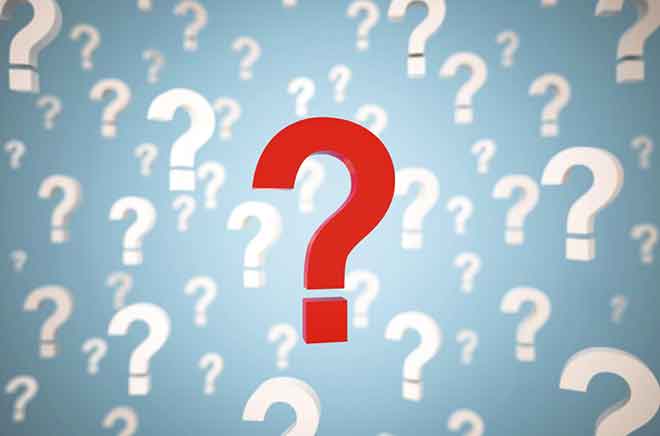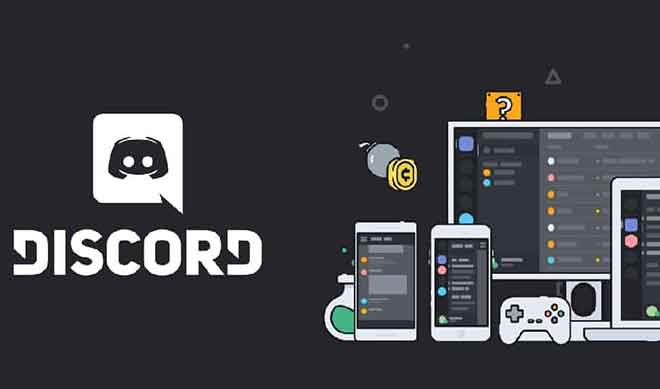Как добавить номера страниц в Microsoft Word
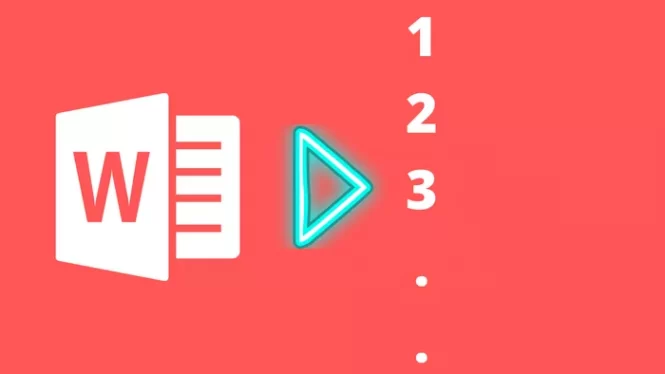
Microsoft Word – предпочтительный выбор для многих, особенно для тех, кто участвует в экосистеме. Microsoft 365. Написав статью, роман или эссе, вы можете распечатать их для дальнейшего использования. Перед этим вы должны добавить в документ номера страниц, чтобы их было легче найти. Вот как вы можете добавить номера страниц в Microsoft Word.
Добавление номеров страниц в документ Word полезно при его распространении среди других. Это позволяет другим легко ссылаться на материал, не запутавшись в словах. Microsoft использует немного другой пользовательский интерфейс для Mac и Windows. На Android и iPhone Word теперь является частью единственного приложения Office, выпущенного Microsoft пару лет назад. Мы рассмотрим все три приложения Microsoft Word для Mac, Windows и Mobile. Без лишних слов, приступим.
1. MICROSOFT WORD PER MAC
Microsoft Word для Mac недавно получил красивое визуальное оформление. Приложение выглядит родным и поддерживает новейший чип M1. Выполните следующие действия, чтобы добавить номера страниц в Microsoft Word на Mac.
- Откройте Microsoft Word на Mac.
- Откройте документ Word, в который вы хотите добавить номера страниц.
- Щелкните меню Вставка вверху.
- Выберите Номер страницы и введите Номер страницы из контекстного меню.
Откроется диалоговое окно для настройки положения и выравнивания номера страницы. По умолчанию позиция устанавливается внизу страницы с выравниванием по правому краю. Вы можете изменить положение вверху страницы и установить выравнивание по левому краю, по центру, внутреннему или внешнему.
В том же диалоговом окне нажмите «Формат» внизу, и откроется другое меню «Формат номера страницы».
Здесь вы можете изменить числовой формат с цифрового на буквенный, римские цифры и т. Д. Пользователи также могут включить Включить номера глав для лучшей ссылки и многого другого. После внесения соответствующих изменений нажмите «ОК» внизу, и вы увидите, что номер страницы отображается в документе Word.
2. MICROSOFT WORD ДЛЯ WINDOWS
Microsoft недавно переработала все приложения Office для Windows 11. Последние приложения Office, включая Microsoft Word, легко синхронизируются с чистой эстетикой новой Windows 11. Вот шаги, чтобы добавить номера страниц в Microsoft Word в Windows.
- Откройте Microsoft Word в Windows и перейдите к документу.
- Щелкните Вставить в строке меню.
- Выберите Номер страницы и посмотрите на предварительный просмотр номера страницы. Нам нравится, как Microsoft предлагает предварительный просмотр номеров страниц в самом меню «Номер страницы».
Проверьте положение номера страницы и выполните предварительный просмотр и примените его к своему документу Word. Вы можете нажать «Форматировать номера страниц» и изменить числовой формат, включить номер главы и многое другое для форматирования. Нажмите «ОК» ниже и примените номера страниц к своему документу Word.
Если вы часто имеете дело с номерами страниц в Microsoft Word, вы можете открыть пустой документ и добавить номера страниц, выполнив указанные выше действия.
Теперь нажмите «Файл» вверху и перейдите в меню «Сохранить как». Сохраняйте документы с запоминающимися именами на своем компьютере. С этого момента, когда вы захотите работать с номерами страниц в Microsoft Word, вы можете открыть сохраненные документы и начать вносить изменения. В конце сохраните его под другим именем и сохраните исходный документ как есть.
3. ПРИЛОЖЕНИЕ MICROSOFT WORD ДЛЯ МОБИЛЬНЫХ УСТРОЙСТВ
Если вы в пути и хотите добавить номера страниц в последнюю минуту, вы можете сделать это с помощью приложения Microsoft Office на iPhone или Android. Здесь мы будем использовать приложение Office iOS в качестве справочника, но будьте уверены, что вы можете выполнить те же действия на Android и выполнить свою работу.
- Откройте приложение Office на iPhone или Android.
- Вы увидите недавно использованные документы в приложении.
- Откройте документ и перейдите в режим редактирования.
- Коснитесь трехточечного меню в верхней части клавиатуры.
- Нажмите «Дом» и выберите «Вставить».
- Прокрутите вниз и коснитесь «Номера страниц».
- Проверьте положение номера страницы.
- Вы можете настроить номер страницы в меню «Формат номера страницы».
ВВЕДИТЕ НОМЕРА СТРАНИЦ В MICROSOFT WORD
Независимо от того, используете ли вы Microsoft Word на Mac, Windows или мобильном устройстве, легко добавить номера страниц в документ Word. В какие документы нужно добавлять номера страниц? Поделитесь своим рабочим процессом в комментариях ниже.